電腦多開模擬器哪個好 電腦上裝手機模擬器哪個好
近年來,越來越多的人開始使用模擬器了,模擬器不僅具有大屏體驗,而且在能夠通過多開器來進行養小號,刷首抽等等操作,那麼電腦多開模擬器選擇哪個好呢,接下來就一起來看看吧。
這裡為大家推薦雷電模擬器,雷電模擬器是一款免費的安卓模擬器,能夠讓你在電腦上暢玩手機遊戲。其基於全新Android7.1內核,使模擬器具備極高兼容性,加上超高幀率模式,能夠在電腦上運行高性能、高清手遊。比手機更大屏的視覺享受,只要擁有鍵盤就可以操控遊戲,更有手柄功能強勢加入,讓你完美體驗競技現場。還能通過模擬器的雷電遊戲中心下載更多社交應用。使用模擬器的多開功能同時運行你的手遊與社交,沒有多部手機也可以自由玩樂。更有獨家一鍵宏設置、虛擬化技術大全、一鍵定位功能。
一、雷電多開模擬器配備與設定推薦
①.電腦系統(非常重要):
大部分的電腦都是需要安裝專業版的win10系統才能10開以上,win7系統下開不了這麼多。(另外:模擬器在原版的Windows系統下相容性更好,盡量不要用精簡版的系統)
②.cpu和記憶體設置:
多開情況下模擬器設置cpu 1核,記憶體 1024就可以了。(如果遊戲出現卡頓、閃退、無法正常開啟等異常,可以適時的調大記憶體)
③.幀率設置:
在多開器---多開優化---幀率設置裡,把幀率調低可以大大降低cpu和記憶體的消耗。但是調低了幀率,遊戲的幀率不夠,就會出現卡頓的現象,需要根據實際情況做適當的調效。如果單純的掛機,不追求流暢,幀率調為20,就可以盡可能的多開了。
④.解析度和dpi設置:
理論上解析度是越小越好,但是多數輔助會對解析度是有要求的,就按輔助的要求來設置解析度就行了。dpi的設置對性能的影響不大,但是在小分辨率下,dpi推薦設置為 100 。
⑤.電腦配置:
建議使用多核多線程的cpu,其中至強系列的CPU性價比最好,非常適合多開,而且價格便宜。但相對的一些較大型的3D遊戲、MMORPG遊戲這種對CPU性能有較高要求的遊戲,至強系列的CPU就有卡頓問題。
顯卡建議用NVIDIA的,更穩定。cpu、記憶體和顯卡顯存,任何一個吃滿了以後就不能多開了。8g的顯存一般能開20個模擬器。
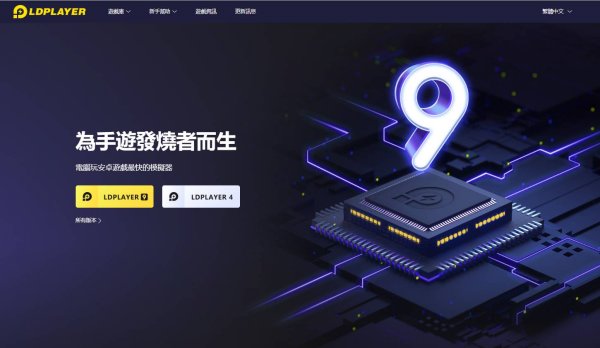
二、雷電模擬器多開教程
①新增/複製模擬器
新增模擬器,用來新增一個全新的模擬器,裡面是乾淨,原始的模擬器環境。
複製模擬器,複製選定模擬器,包括裡面的遊戲、配置、按鍵等等設定都保持一致。
只要電腦的配備好,可以依自己需求無限多開。當然也要看電腦的配備喔,配備不好的可能會有卡頓現象發生。通常使用多開的玩家們,只需要在默認模擬器上安裝好自己所需的APP程式,設定好解析度、按鍵等。然後在多開器的畫面直接複製模擬器就可以了,簡單方便省事。
如果想同步操作兩個以上甚至更多的模擬器,以及讓它們保持同步的操作,可以參考並使用雷電同步器:
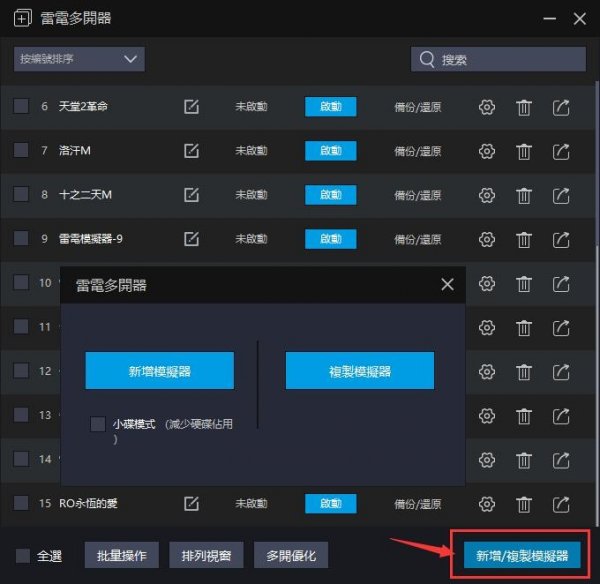
②啟動模擬器
按“啟動”按鈕,即可啟動對應的模擬器視窗,如果模擬器處於啟動狀態,會顯示“關閉”按鈕。
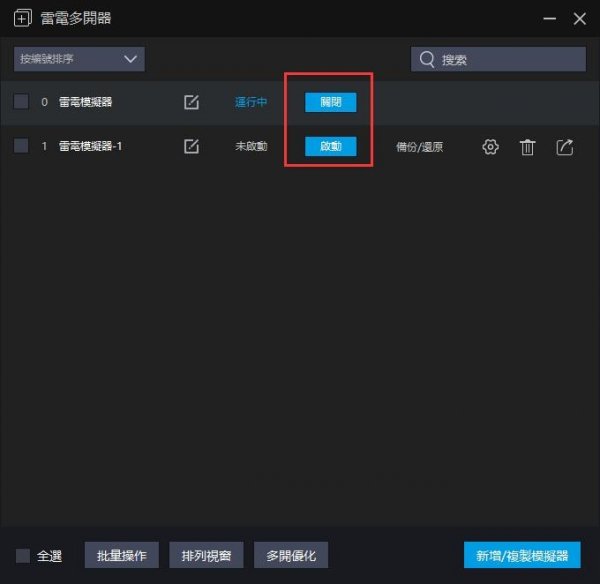
③備份/還原
可以對相應的模擬器進行備份,或者還原操作。處於啟動狀態的模擬器視窗無法在多開器畫面創建按頭快捷方式、設定、移除、備份/還原等操作。使用備份還原功能,可以將模擬器拷貝至另一台電腦,另外定時對模擬器進行備份可以防止模擬器出錯、無法啟動導致的遊戲賬號等重要資訊遺失。
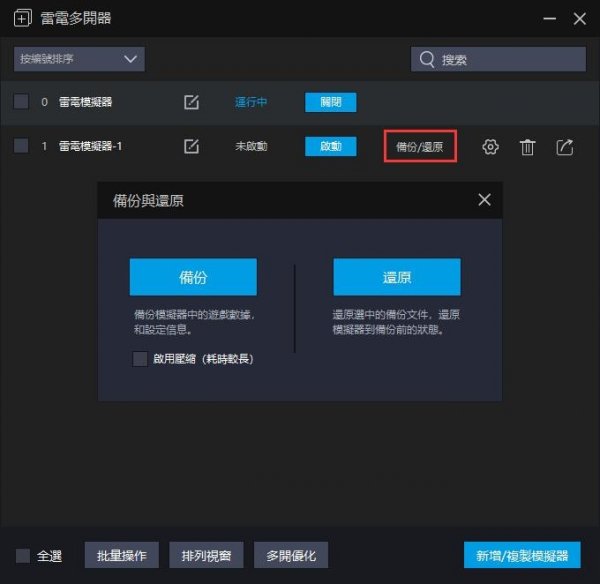
④設定/移除/創建桌面捷徑
設定:點擊設定調整單個模擬器的CPU、記憶體、解析度等,功能是與模擬器啟動後右側的齒輪設定一樣。
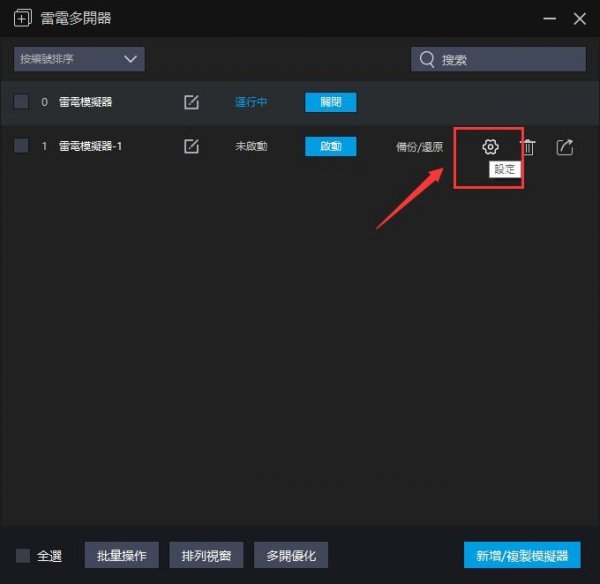
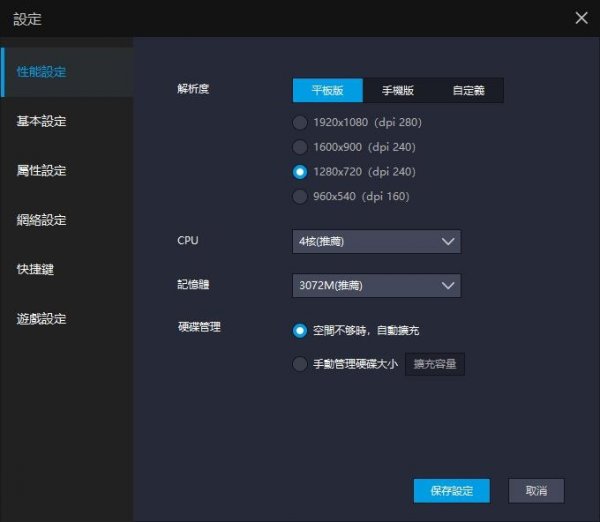
刪除模擬器:點擊刪除按鈕,就會刪除該模擬器(刪除後所有的數據都將移除,如果有重要的數據,請先備份模擬器。)
創建桌面捷徑:創建之後,捷徑圖標會出現在電腦桌面,可以單獨啟動對應序號的模擬器。
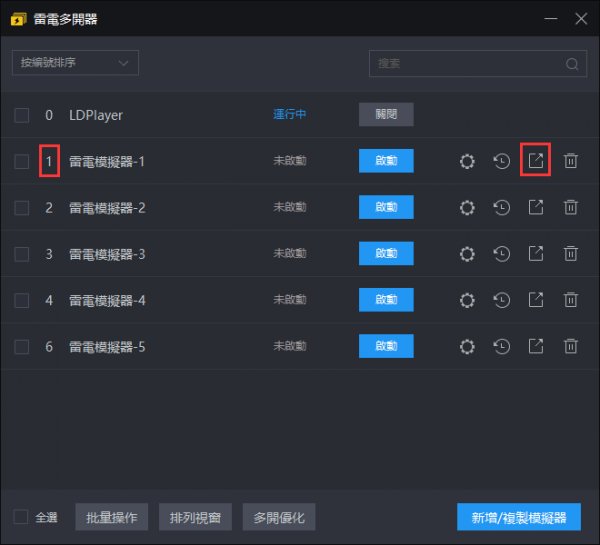
⑤排序/搜索
排序功能可以設定按編號/時間/名稱排序。
搜索功能是針對模擬器比較多的用戶使用的,輸入想要查找的模擬器的名字,即可跳出對應關鍵詞的模擬器。
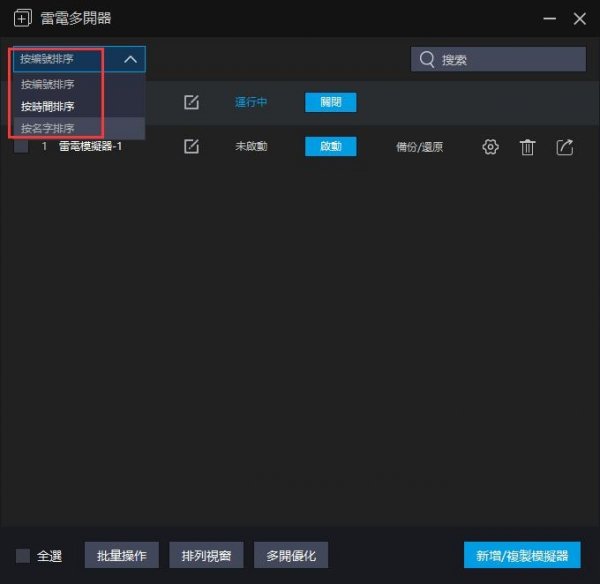
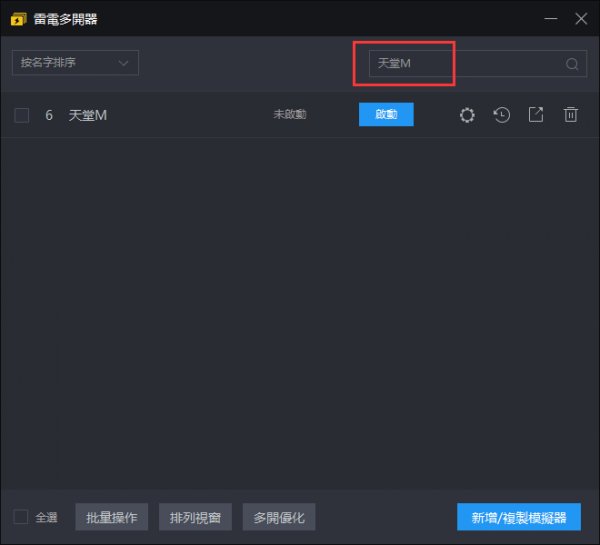
更改模擬器名字可直接點擊多開器中模擬器名字框即可進行編輯
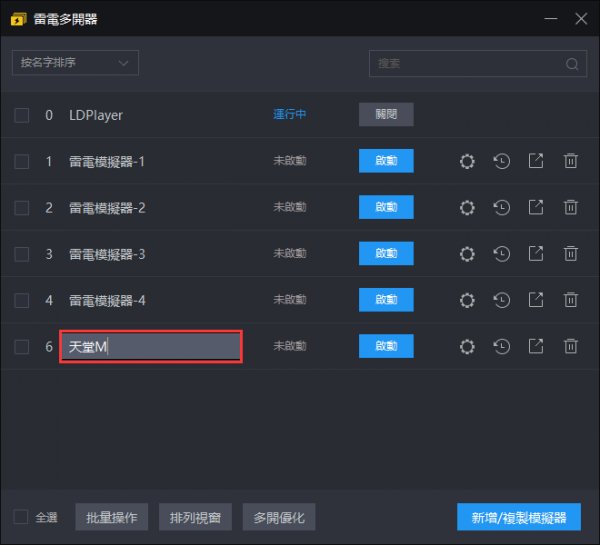
⑥批量操作/排列視窗/多開優化
批量操作:可以勾選需要操作的模擬器,進行批量的新增(5個)、複製(5個)、啟動(間隔5秒)、關閉或是刪除等操作。
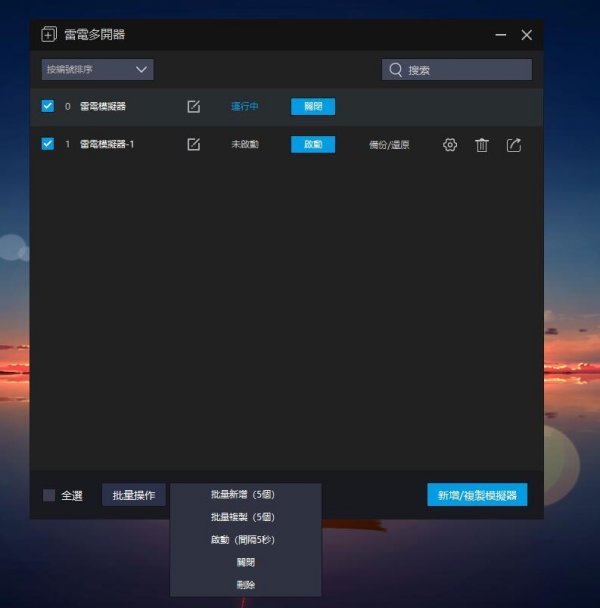
排列視窗:根據熒幕自動排列模擬器視窗;
多開優化:可以設定幀數設定、極致多開模式、虛擬硬盤模式、自動排列設定、批量操作參數以及其他設定(記住上一次模擬器視窗位置)
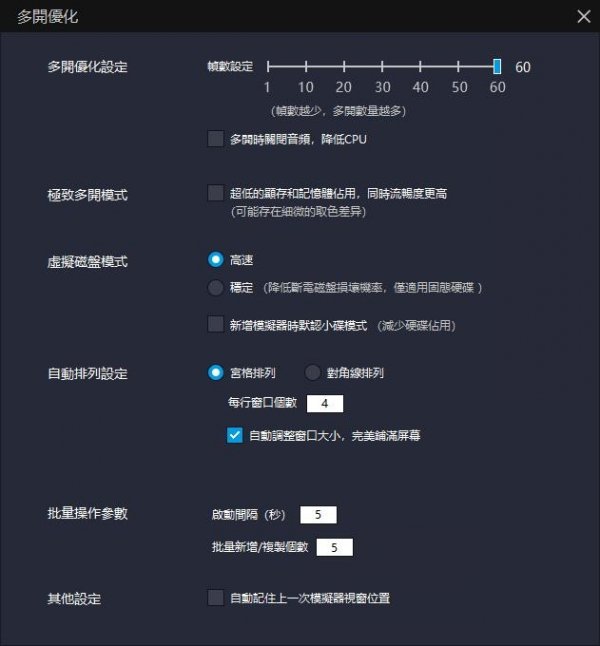
A.多開優化設定
可以對所有的模擬器幀數、聲音進行調整,幀數設定越高,模擬器的流暢度越佳,但同時會使用更多的電腦資源,如果只需要多開掛遊戲,並不需要太高的流暢度,可以適當調低幀數設定。
聲音會影響電腦CPU的佔用,多開模擬器,建議可以關閉音頻,勾選此項後新增模擬器將默認關閉音頻。
B.極致多開模式
勾選上極致多開模式,會降低顯存以及記憶體佔用,同時流暢度提高。不過會有細微的顯示色差,不介意的可以勾選上。
C.虛擬硬盤模式
高速模式:模擬器運行較快,但斷電導致的模擬器損壞幾率相對較高。
穩定模擬器:可以降低斷電導致的模擬器損壞幾率,但會提高資源佔用。
新增模擬器時,可以選擇小磁盤模式,減少硬盤佔用。
D.自動排列設定
可以通過“宮格排列”、“對角線排列”方式將多開的模擬器排列到電腦上,如果模擬器多開,沒有鋪滿熒幕,可以勾選上“自動調整視窗大小”會自動調整鋪滿。
一定記得點擊排列視窗才會自動排列哦。
如果點擊排列視窗無回應,可關掉多開器,用滑鼠右鍵點擊多開器,使用系統管理員身份打開,再點擊自動排列即可
E.批量操作參數
批量操作模擬器時,可以設定啟動間隔時間、批量新建/複製的模擬器視窗個數。
F.其他設定
自動記住上一次模擬器視窗位置。
若勾選後無效,需關閉多開器,使用系統管理員身份執行多開器,再勾選選項。


